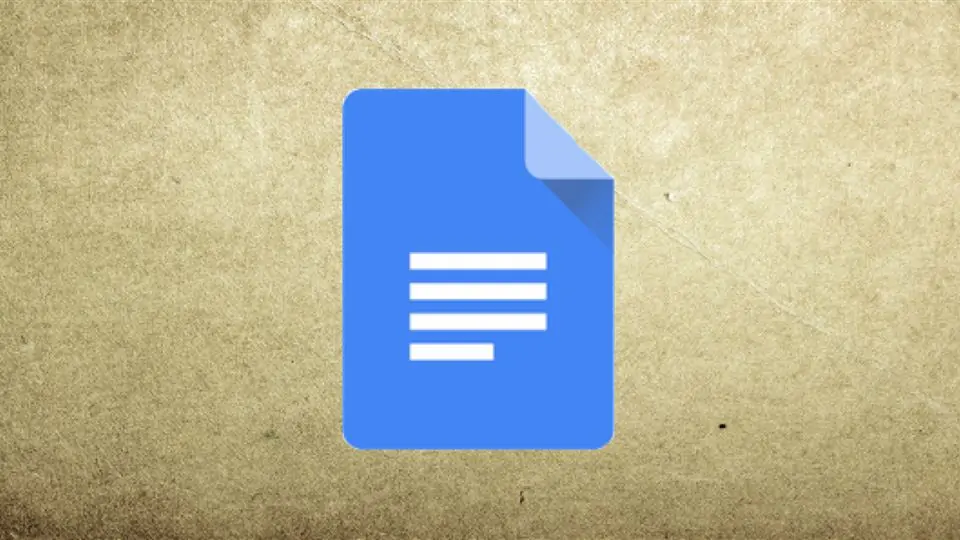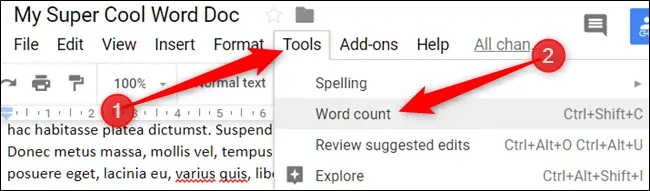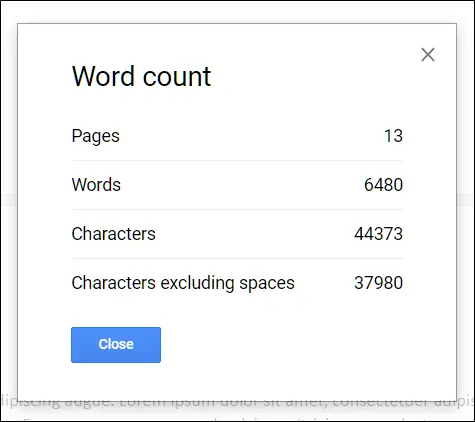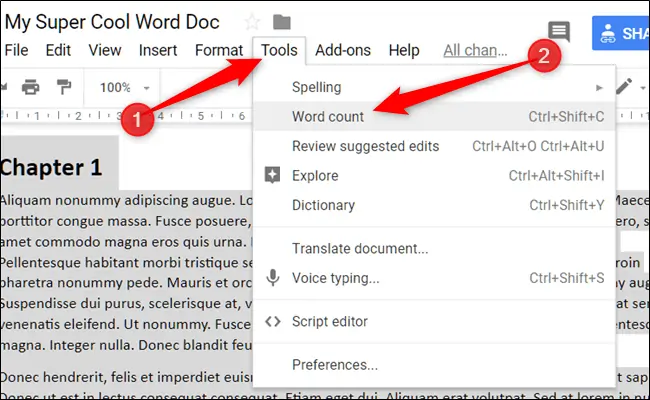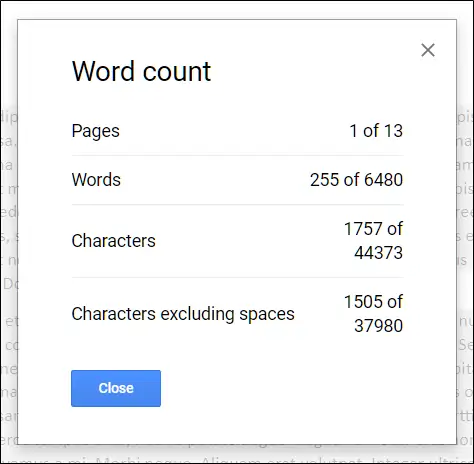شمارش کلمات یک فایل در نرمافزار Word و بسیاری از نرمافزارهای مشابه، ساده است اما در برخی نرمافزارها مثل اپلیکیشن تحت وب Google Docs، به صورت پیشفرض تعداد کلمات نمایش داده نمیشود. در برخی نرمافزارها حتی تعداد خطوط و تعداد کاراکترها نیز به صورت پیشفرض نمایش داده میشود.
در این مقاله به روش چک کردن تعداد کلمات یک فایل در گوگل داکس میپردازیم. با ما باشید.
روش شمارش تعداد کلمات در گوگل داکس
ابتدا فایل موردنظر را در Google Docs باز کنید. سپس روی منوی Tools کلیک کنید و گزینهی Word Count را انتخاب کنید. روش دیگر استفاده از کلید میانبر Ctrl + Shift + C یا معادل آن در مکاواس، Cmd + Shift + C است که روبروی گزینهی Word Count نیز درج شده است.
به این ترتیب پنجرهای روی صفحه نمایان میشود و جزئیات شمارش کلمات داکیومنت فعلی را نمایش میدهد. تعداد صفحه، تعداد کلمه، تعداد حرف یا کاراکتر که البته اسپیسها محاسبه نمیشود را در این پنجره مشاهده میکنید.
در سرویس گوگل داکس میتوانید به سادگی تعداد کلمات یک پاراگراف یا یک جمله را نیز بدون شمارش دستی، بررسی کنید. برای این مقصود ابتدا بخشی از متن که موردنظرتان است را انتخاب کنید و سپس از منوی Tools و گزینهی Word Count استفاده کنید.
در این صورت آنچه نمایش داده میشود، به متن انتخاب شده مربوط است، نه به تمام صفحات یک فایل.
گوگل داکس به صورت پیشفرض شمارش کلمات یا حروف را در اطراف صفحه نمایش نمیدهد اما میتوانید از طریق منو، آماری از تمام موارد کسب کنید.
howtogeekسیارهی آیتی